
Ці інструкції написані для тих, хто хоче дізнатися, як встановити joomla сайт на власний хостинг з власним доменним ім'ям. Багато людей вважають за краще встановити Joomla на свій власний комп'ютер в процесі розробки, а потім завантажити готовий сайт на хостинг компанії.
Якщо ви вирішите робити так або так, багато кроків будуть ті ж, але ви повинні мати локальну програму denwer, xampp, wamp сервер для установки і проведення необхідних роботи з PHP, MySQL і Apache вимог.
Якщо у вас вже є існуючий сайт Joomla в старій версії, Вам необхідно пройти належних заходів для модернізації свого сайту. Це робиться через процес оновлення серверної частини існуючої установки Joomla.
Перед установкою Joomla сайту Ви повинні мати наступне:
Як встановити Joomla на хостинг
Багато хостингові компанії мають спосіб установки платформи CMS для вашого сайту, таких як WordPress, Drupal та Joomla. При такому способі створення сайту на Joomla, база даних встановлюється автоматично.
Як встановити joomla на Денвер (локальний комп'ютер)
Далі ми розглянемо як встановити joomla на Денвер. У минулому уроці, ми навчилися робити установку Денвер і тепер прийшов час встановити joomla на локальний сервер Денвер. Після установки Денвера у нас на комп'ютері (диск С) з'явилася папка WebServers, в ній є папка home, там і буде знаходиться наш сайт joomla.
1) Остання версія joomla. Відкриваємо на комп'ютері папку WebServer> home> створюємо там папку joomla> і в ній створюємо папку www. Викачуємо останню версію Joomla (Joomla_3.4.3-Stable-Full_Package) і витягаємо в ній joomla. Перезавантажуємо Денвер.
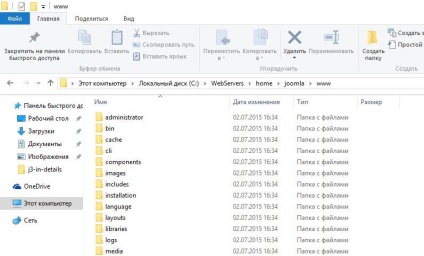
Створення бази даних на Денвер
4) Ім'я БД. Тут пишемо ім'я бази даних і натискаємо "Створити БД і користувача". Решта поля залишаємо порожніми.
- Пароль адміністратора MySQL;
- Ім'я бази даних: joomla (або свій пароль)
- Логін користувача: створиться автоматично
- Пароль: не пишемо
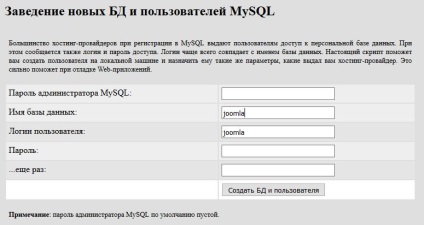
Конфігурація Бази Даних
5) Конфігурація бази даних. Тут заповнюємо поля, як вказано на малюнку нижче. префікс таблиць у Вас може бути інший, його міняти не треба. Натискаємо "Далі".
- Тип бази даних; MySQL
- Ім'я сервера бази даних; lockalhost
- Ім'я користувача: root
- пароль; не запроваджуємо, так як на локальному сервері немає необхідності
- Ім'я бази даних; joomla (або те що Ви вказали при створенні бази даних).
- Префікс таблиць; залишаємо як є
6) Завершення установки. Ми залишаємо як є. Тиснемо "Установка"
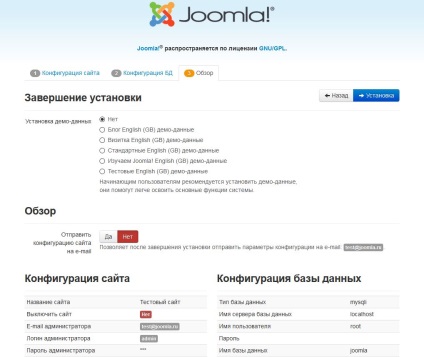
7) Вітаємо, Ви встановили Joomla! Щоб остаточно встановити joomla, необхідно видалити директорію "installation".
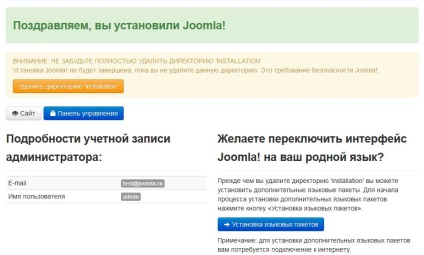
Отже, тут ми розглянули:
- Як створити папку на локальному сервері
- Створення Бази даних та користувача
- установка joomla
У наступному уроці ми проведемо короткий огляд адміністративної панелі і зробимо русифікацію панелі joomla і сайту.